Importante: Pode ser que parte do conteúdo deste tópico não seja aplicável a alguns idiomas.
Barras de dados, escalas de cor e conjuntos de ícones são formatos condicionais que criam efeitos visuais em seus dados. Esses formatos condicionais tornam mais fácil comparar os valores de um intervalo de células ao mesmo tempo.
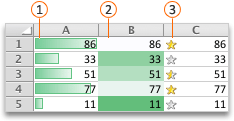



Formatar células usando barras de dados
As barras de dados podem ajudar você a identificar números maiores e menores, como os brinquedos mais vendidos e os menos vendidos em um relatório de vendas de alguma data comemorativa. Uma barra mais longa representa um valor maior, e uma barra mais curta representa um valor menor.
-
Selecione o intervalo de células, a tabela ou a planilha inteira aos quais você quer aplicar a formatação condicional.
-
Na guia Página Inicial, clique em Formatação Condicional.
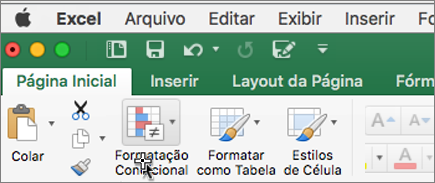
-
Aponte para Barras de Dados e clique em um preenchimento de gradiente ou um preenchimento sólido.
Dica: Quando você cria uma coluna com barras de dados mais largas, as diferenças entre os valores das células tornam-se mais fáceis de visualizar.
Formatar células usando escalas de cor
As escalas de cor podem ajudar você a entender a distribuição e variação de dados, como o retorno do investimento ao longo do tempo. As células são sombreadas com gradações de duas ou três cores que correspondem aos limites mínimo, médio e máximo.
-
Selecione o intervalo de células, a tabela ou a planilha inteira aos quais você quer aplicar a formatação condicional.
-
Na guia Página Inicial, clique em Formatação Condicional.
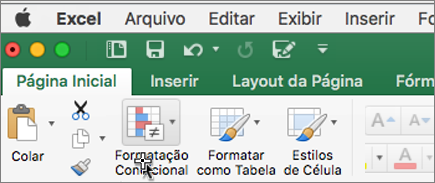
-
Aponte para Escalas de Cor e clique no formato da escala de cor que você deseja.
A cor da parte superior representa valores maiores, a cor central, se houver, representa valores médios, e a cor inferior representa valores menores.
Formatar células usando conjuntos de ícones
Use um conjunto de ícones para apresentar dados em três a cinco categorias diferenciadas por um valor limite. Cada ícone representa um intervalo de valores e cada célula é anotada com o ícone que representa esse intervalo. Por exemplo, um conjunto de três ícones usa um ícone para destacar todos os valores que são maiores ou iguais a 67%, outro ícone para valores que são menores que 67% e maiores ou iguais a 33% e outro ícone para valores que são menores que 33%.
-
Selecione o intervalo de células, a tabela ou a planilha inteira aos quais você quer aplicar a formatação condicional.
-
Na guia Página Inicial, clique em Formatação Condicional.
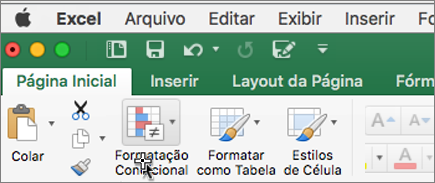
-
Aponte para Conjuntos de Ícones e clique no conjunto de ícones que desejar.
Dica: Os conjuntos de ícones podem ser combinados com outros formatos condicionais.










